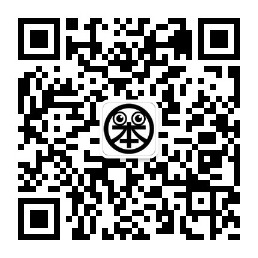来源:Topbook 高效生活编辑部
在之前的话题中,我们就征集过,面对电子产品,你有哪些护眼妙招。结合 300 多个小伙伴的回答,以及各种调研,我们制作了这一期视频。这 5 个基本护眼 TIPS ,希望对你有帮助!
👇👇👇
办公吗朋友?没有电脑就搞不定的那种?
办公族逃离不掉的屏幕生活中,应该怎么做才相对更健康呢?特别是,我们应该如何保护自己的眼睛呢?
健康办公第一步
屏幕要离远点儿、相对大点儿,和视线平行
这是来自加州大学眼科学教授 David Granet 的建议。如果你用笔记本办公,最好配备外接键盘和鼠标,让键盘触手可及的同时,让显示器距离稍远些。为了让显示器和眼睛视线平行,你可以添加一个笔记本支架。
如果你的显示器太小,也会无形增加眼睛的压力。所以长时间处于桌面办公状态下,你又不得不使用笔记本的话,建议再外接一台显示器。回到桌面,放上笔记本,插上高清线,即可开始使用。写文章的时候不用再眯着眼睛满屏找字。做常规的图文和视频处理时,控件菜单更清晰,可视范围也更广一些。
一些特殊的情况,比如当我们做微信长图或者竖版视频,别说小屏幕笔记本会让人头大,之前外接了固定的显示器,也不能如人意。直到换上可旋转的屏幕,效率更高,眼睛也不会累。
当然,即便不是笔记本,其他的电脑或显示器也最好和你的视线相平行,显示器不能自己调节的话,垫几本书也是可以的。
长时间的身体僵直也有害。所以你的显示器最好可以根据身体坐姿自由调节。如果你的显示器本身没有这种功能,可以试试单独购买质量可靠的可旋转支架。
健康办公第二步
解决屏幕亮度问题
根据德国的一项调查研究显示,显示器亮度过高,会引起眼睛疲劳。部分显示器甚至可能造成头痛和视力下降等问题。距离屏幕远点儿某种程度上可以降低这种伤害,所以平时我们说,看电视的时候别离太近。
不过人眼拥有非常复杂的机制,屏幕亮度的影响也是方方面面的。但有一点可以肯定——你的屏幕亮度最好和周围的环境亮度相匹配。目前的智能手机和部分电脑比如 Mac 可以通过光线感应器来自动调节。部分的显示器比如我们正在用的这两款,在下巴上就装了光线感应器,利用 B.I.智慧调光技术,可以根据你所处环境的亮度来自动调节光线。除了亮度,显示器的色温实际上也在跟随时间发生变化,工作起来相对更加舒适。
如果你的显示器没有类似的光感功能,除了手动调节外,还可以试试我们之前推荐过的 flux 软件,主要通过经纬度判断你所在位置的光线和时间,从而调节你的屏幕色温。另外,目前的主流系统都提供了夜览模式,你也可以做相应设置。
健康办公第三步
解决屏幕闪烁问题
如果在特定的条件下拍摄某些显示器,你会发现明显的闪烁。相对于亮度,显示器屏幕的闪烁问题肉眼可能还感受不到,但我们眼睛的睫状肌却会因此不断放大、收缩,造成眼部疲劳和头痛。
为了解决这个问题,有人提出,可以手动修改显示器的刷新率。相对更高的刷新率将可能让眼睛感受到更低程度的频闪,不过这种方式又可能伤害硬件。花更多的钱买更高刷新率的屏幕有没有用呢?也许有用,但这带来的,更多是画面的流畅,对于眼睛的保护到底益处有多大,没有定论。
有没有办法从源头解决问题呢?
除了 OLED 屏幕外,我们目前常用的大多屏幕都通过背光源发光。为了显示内容,背光驱动单元会让 LED 快速开关,这就是频闪的原因。要解决这个问题,市面上主要通过 PWM 调光和 DC 调光两种方式解决。PWM 调光在一些低端 LCD 屏幕上还可以看到,而要效果更好的,建议选择 DC 调光。
健康办公第四步
解决蓝光问题
蓝光是波长为 380 纳米到 500 纳米之间的高能可见光,其中 440~470 纳米以内的短波蓝光在一定条件下可能对视网膜有害,而 480~500 纳米之间的蓝光实际上对人体有益。
虽然研究表明,电子设备所产生的蓝光其实远低于自然光中的蓝光,但长时间暴露在蓝光之下,就不一定了。
有两方面可以肯定:
一方面,在不该有蓝光的时间里,比如适合睡觉的时候出现蓝光,身体会认为这个时候不该睡觉,从而刺激皮质醇生成、抑制褪黑素分泌,间接伤害身体。
另一方面,虽然没有明显的临床有害证据,但相关专业人士都推荐使用防蓝光眼镜来减少光化学视网膜损伤和年龄相关性黄斑病变的风险。当然,你也可以贴防蓝光膜,或者选择可靠的防蓝光显示器。
目前市面上的防蓝光显示器主要通过软件和硬件两种方式防蓝光。软件防蓝光主要通过算法调整蓝光液晶分子的偏转幅度;而硬件防蓝光是在发光源上包裹一层减少蓝光浮层,来减少有害蓝光。硬件防蓝光的产品并不多,我们正在用的这两款显示器正是采取了软件防蓝光的方式。
值得注意的是,软件防蓝光可能会造成一定程度的色彩偏差,所以如果你的防蓝光显示器能够提供一定的选项,在不同场景下给你相对科学的显示方案,更好。
健康办公第五步
20·20·20
这依然是加州大学眼科学教授 David Granet 的建议。当你长时间面对电子屏幕,每隔 20 分钟最好让眼睛离开显示器至少 20 秒,眼睛看向至少 20 英尺( 6 米 )远的地方,让长时间近距离聚焦并劳累的眼部肌肉得到放松。
总结一下
要想保护眼睛、健康办公,你的屏幕要距离你远点儿、大点儿,最好和视线平行;最好让你的屏幕随着环境变化而调节亮度和色温;选择目前主流 LCD 中带有 DC 直流调光的;考虑用防蓝光眼镜、贴膜,甚至考虑使用防蓝光的显示器,还有——20、20、20。
最后,我们所使用的外接键盘和鼠标分别是苹果的 Magic Keyboard 和 Magic Mouse 第二代,价格分别是 710 元和 973 元。苹果系统完全适配,Windows 系统连上蓝牙基本可以正常使用。外接显示器分别是明基 23.8 寸的 BL2480T 以及 25寸的 BL2581T,价格分别是 1199 和 1699 元。
2581T 比例为 16:10,也就是大家熟知的黄金比例。按照官方的说法,显示内容多 11%,剪视频或者看表格的时候,更方便些。把自带的扩展线连上主机,还可以有四个可扩展的 USB3.0 接口。另外,2581T 还多一个小骚操作,那就是省电传感器。当你离开屏幕 40 秒左右,显示器自动息屏;当你回来,显示器自动重新亮起。
这两款显示器都自带扬声器和耳机插孔。如果你有过钻桌底找插孔或者一伸懒腰扯到耳机线的经历,你就会知道,轻松旋转就能接入有多么方便。
References:
https://providers.ucsd.edu/Details/11600;
https://www.sciencedirect.com/science/article/abs/pii/S1011134411000698;
http://3g.dxy.cn/bbs/topic/42468571?sf=2&dn=4;
https://www.essilorusa.com/content/dam/essilor-redesign/product-resources/crizal/Blue-Light-Roundtable_White-Paper.pdf
睫状肌图片来自:https://en.wikipedia.org/wiki/Ciliary_muscle

微信扫一扫 关注该公众号
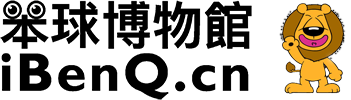
 微信扫一扫
微信扫一扫